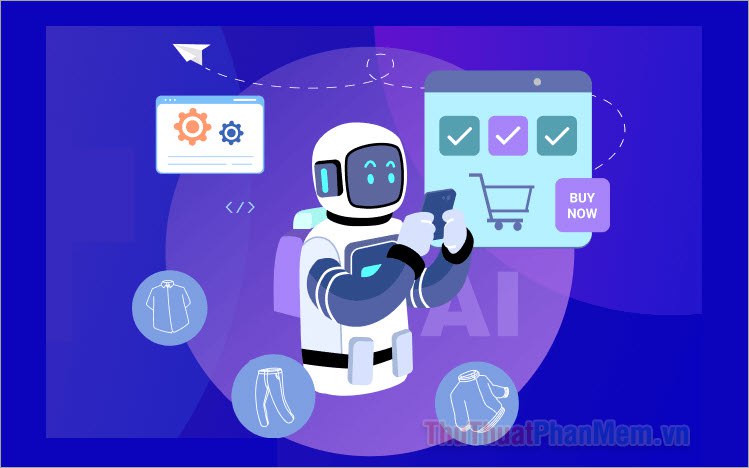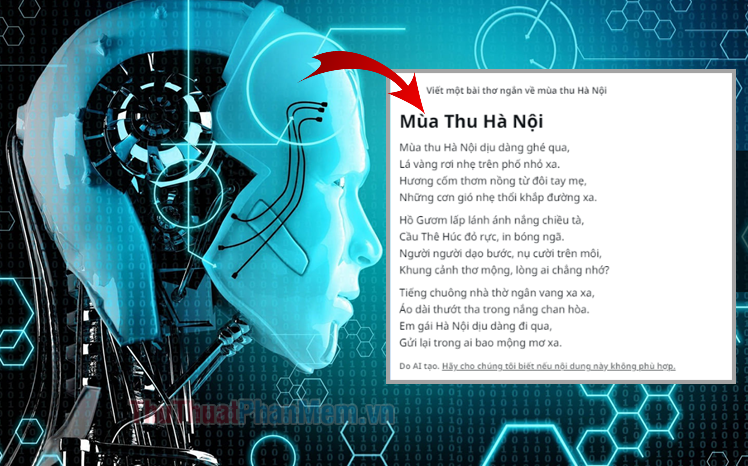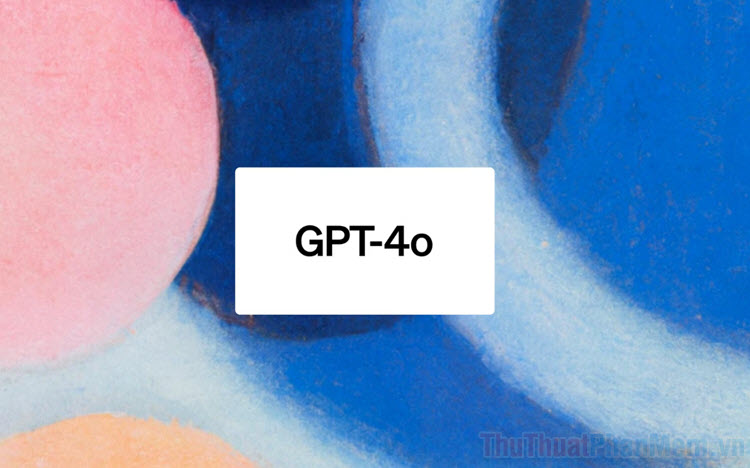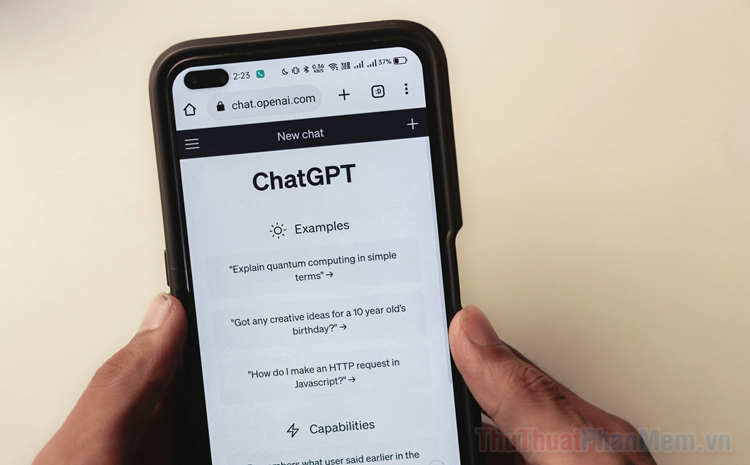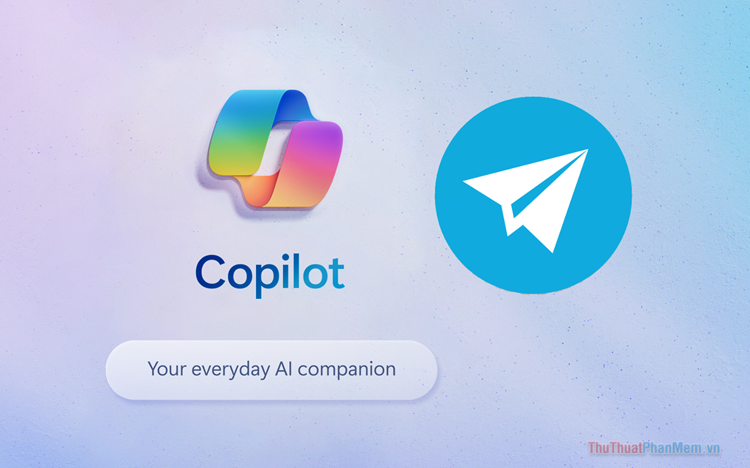AI mở rộng ảnh - Cách mở rộng ảnh bằng AI cực nhanh và đẹp
Sử dụng trí tuệ nhân tạo AI để mở rộng hình ảnh, tăng độ phân giải, tăng DPI cho hình ảnh là giải pháp hàng đầu với những hình ảnh có kích thước bé. Trong bài viết này, Thủ Thuật Phần Mềm chia sẻ với bạn cách mở rộng ảnh bằng AI cực nhanh và đẹp.
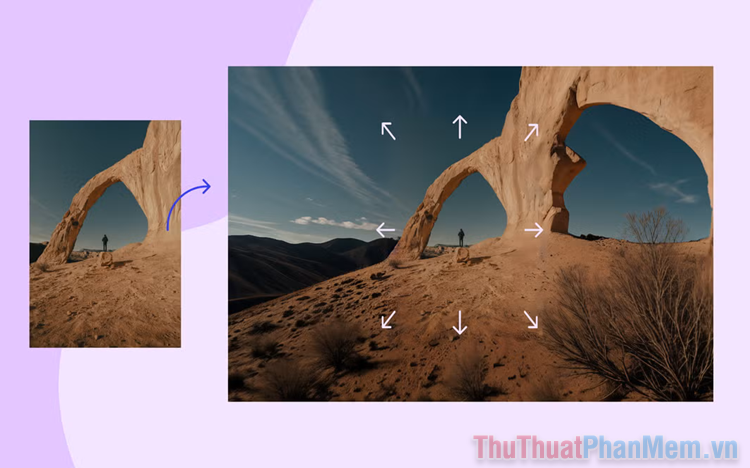
Mục lục nội dung
1. Mở rộng hình ảnh bằng TikTok AI miễn phí
TikTok hiện đang triển khai mạnh mẽ các công cụ có liên quan đến trí tuệ nhân tạo cho người dùng sử dụng. Trong phiên bản TikTok mới nhất, công cụ trí tuệ nhân tạo AI mở rộng hình ảnh đã có mặt để giúp người dùng mở rộng những hình ảnh thiên nhiên, phong cảnh, con người cũng như nhiều chủ đề khác nhau. Việc tích hợp trí tuệ nhân tạo AI vào trong hệ thống giúp cho hình ảnh mở rộng chân thực, sắc nét, chất lượng cao.
Bước 1: Bạn mở ứng dụng TikTok, chọn mục Thêm (1) và chọn Hiệu ứng (2).
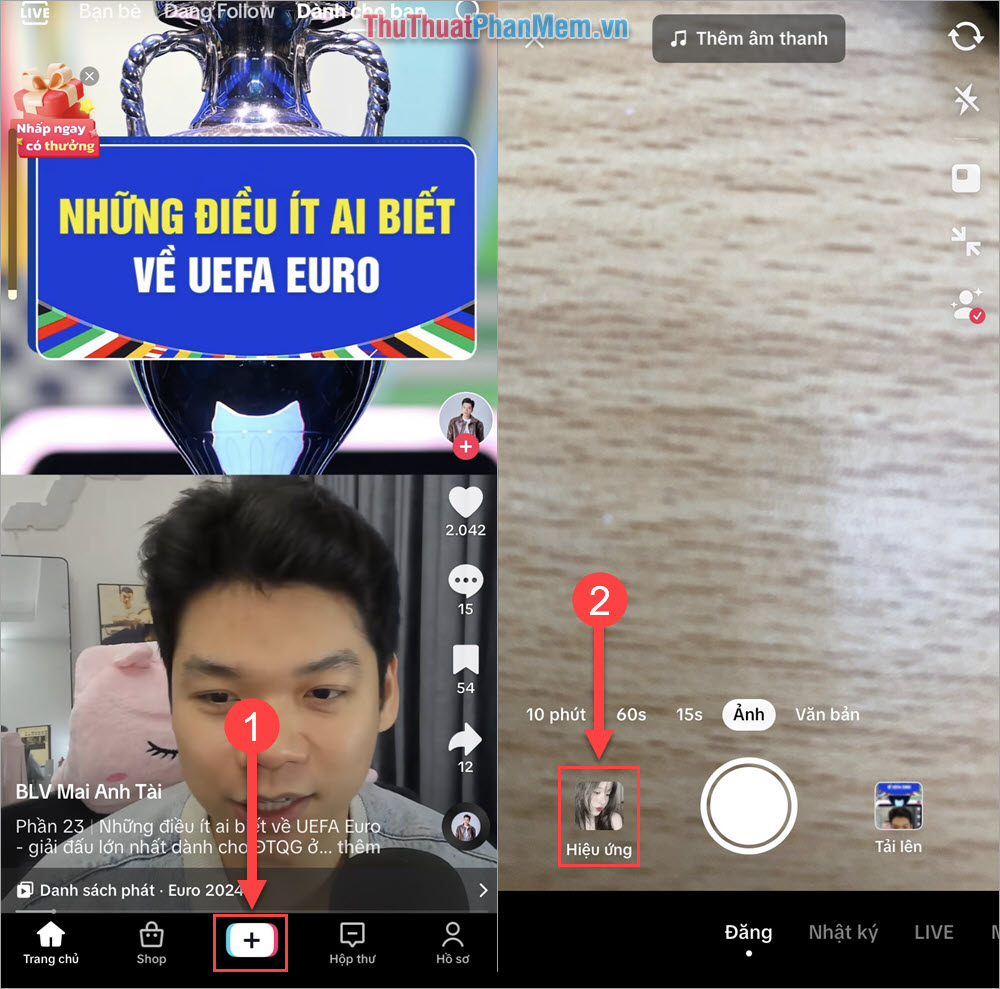
Bước 2: Sau đó, bạn chọn mục Tìm kiếm (1) ➨ Nhập từ khóa “AI” vào thanh tìm kiếm (2) ➨ Chọn mục Tô đậm bằng AI (3).
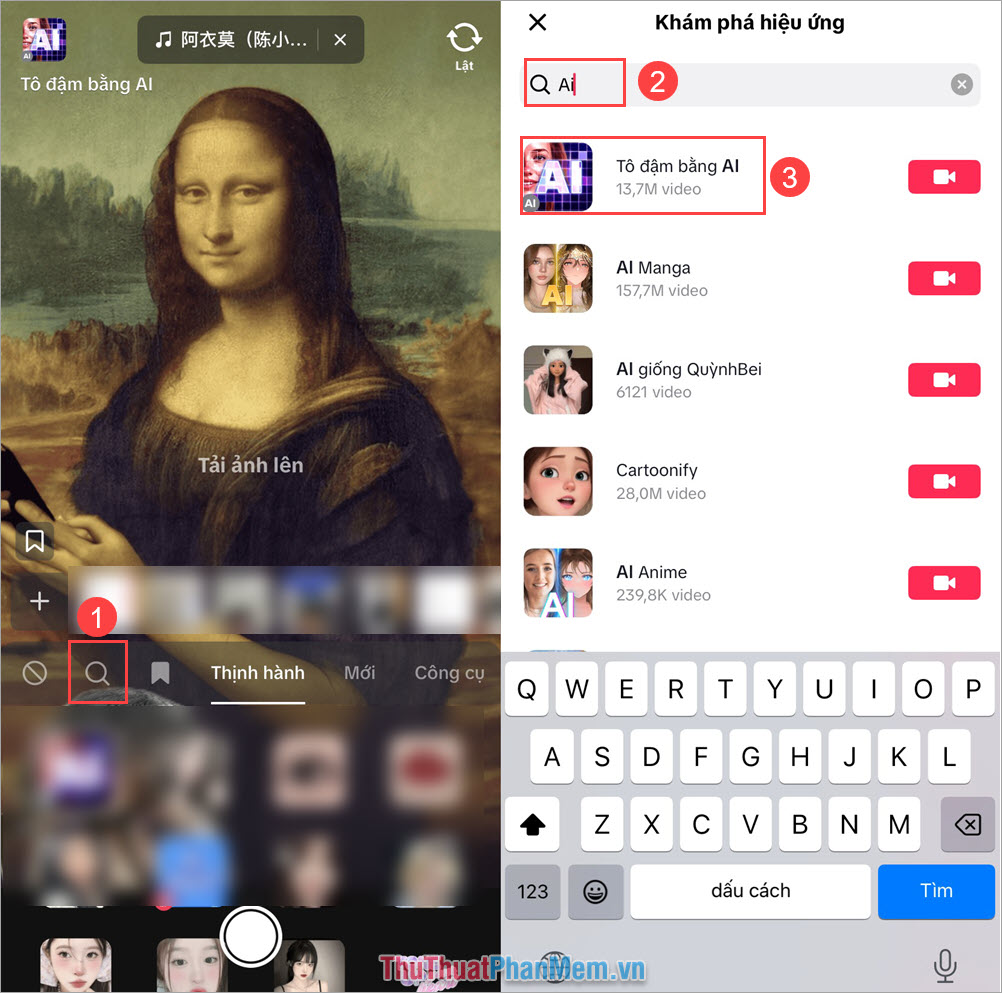
Tô đậm bằng AI là tính năng mở rộng hình ảnh bằng trí tuệ nhân tạo AI mới nhất trên TikTok.
Bước 3: Sau đó, bạn kéo Album hình ảnh (1) để chọn hình ảnh cần mở rộng trên điện thoại. Ngoài ra, bạn cũng có thể chọn biểu tượng dấu cộng để thêm ảnh nhanh chóng.
Khi hình ảnh được thêm vào hệ thống, TikTok sẽ tự động mở rộng hình ảnh và bạn chọn biểu tượng Chụp (2) để tiếp tục.
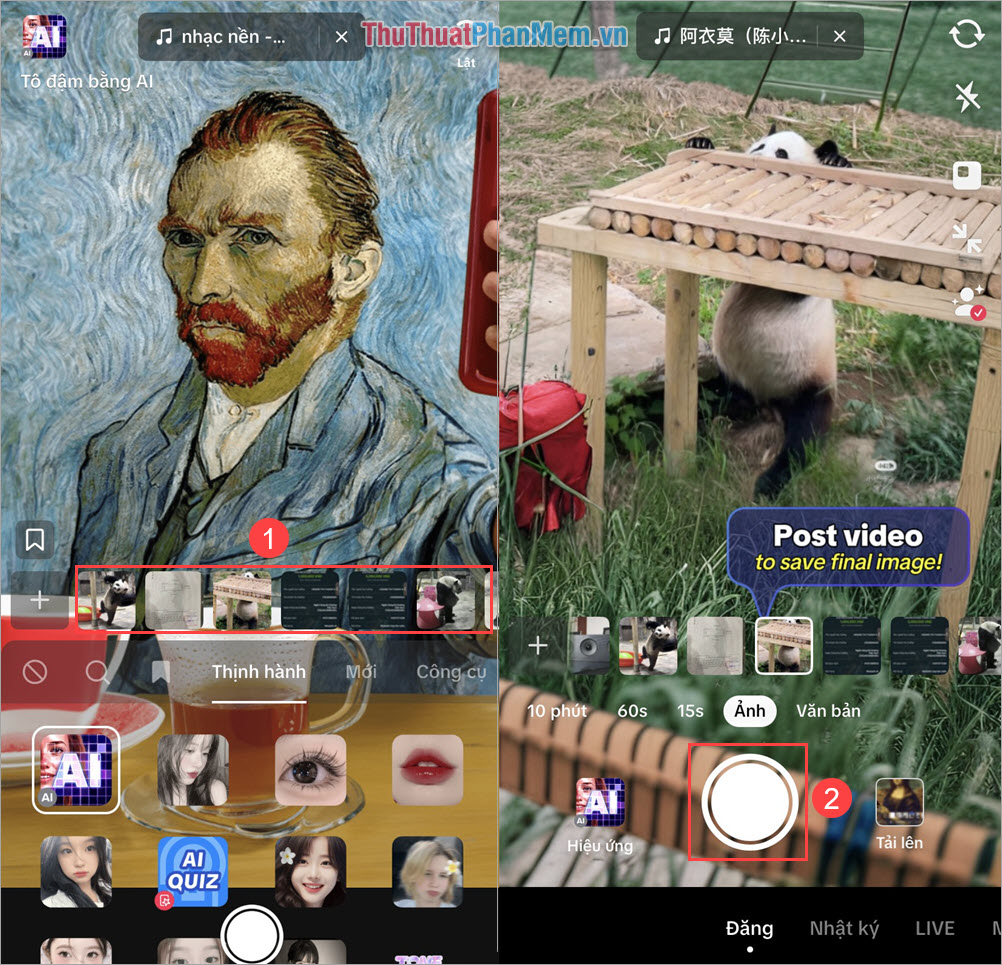
Bước 4: Tiếp theo, bạn chọn biểu tượng Mở rộng (1) và chọn Lưu (2) để tải hình ảnh sau khi mở rộng về điện thoại.
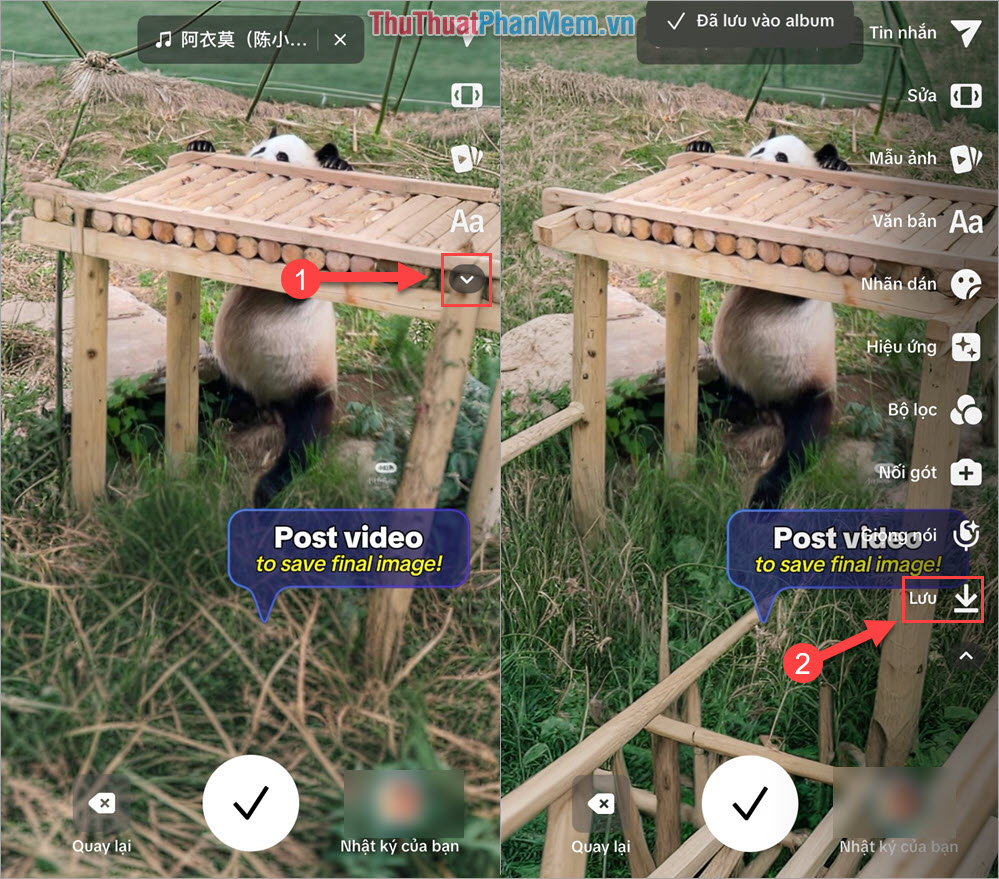
Bước 5: Kết quả hình ảnh sau khi mở rộng sẽ xuất hiện tại đây, bạn sẽ thấy hình ảnh sau khi mở rộng có bối cảnh rộng lớn hơn rất nhiều so với ảnh gốc.
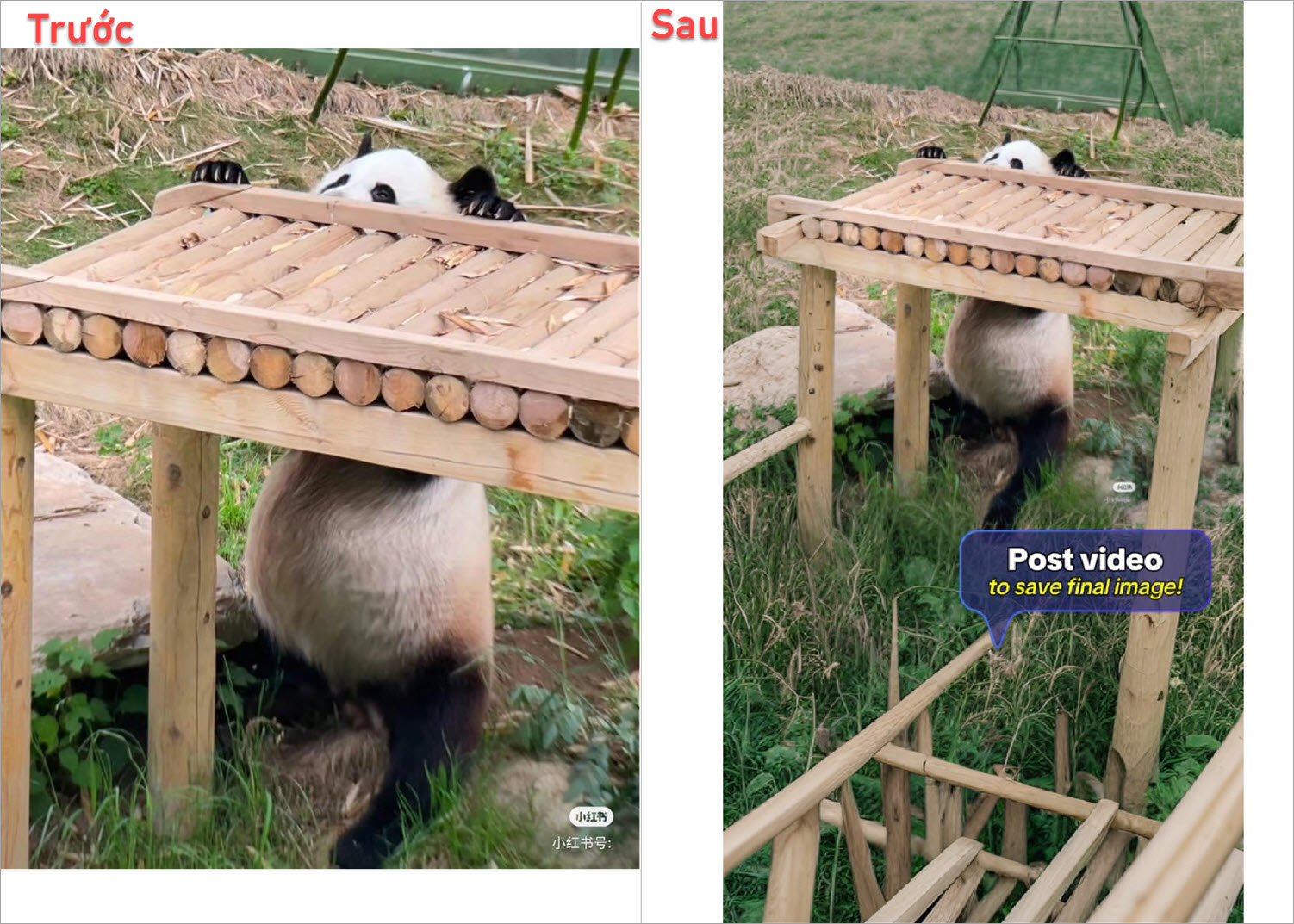
2. Cách mở rộng ảnh với YouCam Online AI
YouCam Online sở hữu công cụ mở rộng chất lượng hình ảnh hàng đầu trên thế giới hiện nay. Với trí tuệ nhân tạo AI thông minh, YouCam Online giúp bạn tạo ra những bức hình đẹp, khung ảnh rộng với background được làm liền mạch, hòa hợp và hài hòa.
Bước 1: Bạn truy cập trang chủ YouCam Online và chọn mục Choose an image để tải hình ảnh cần mở rộng vào hệ thống.
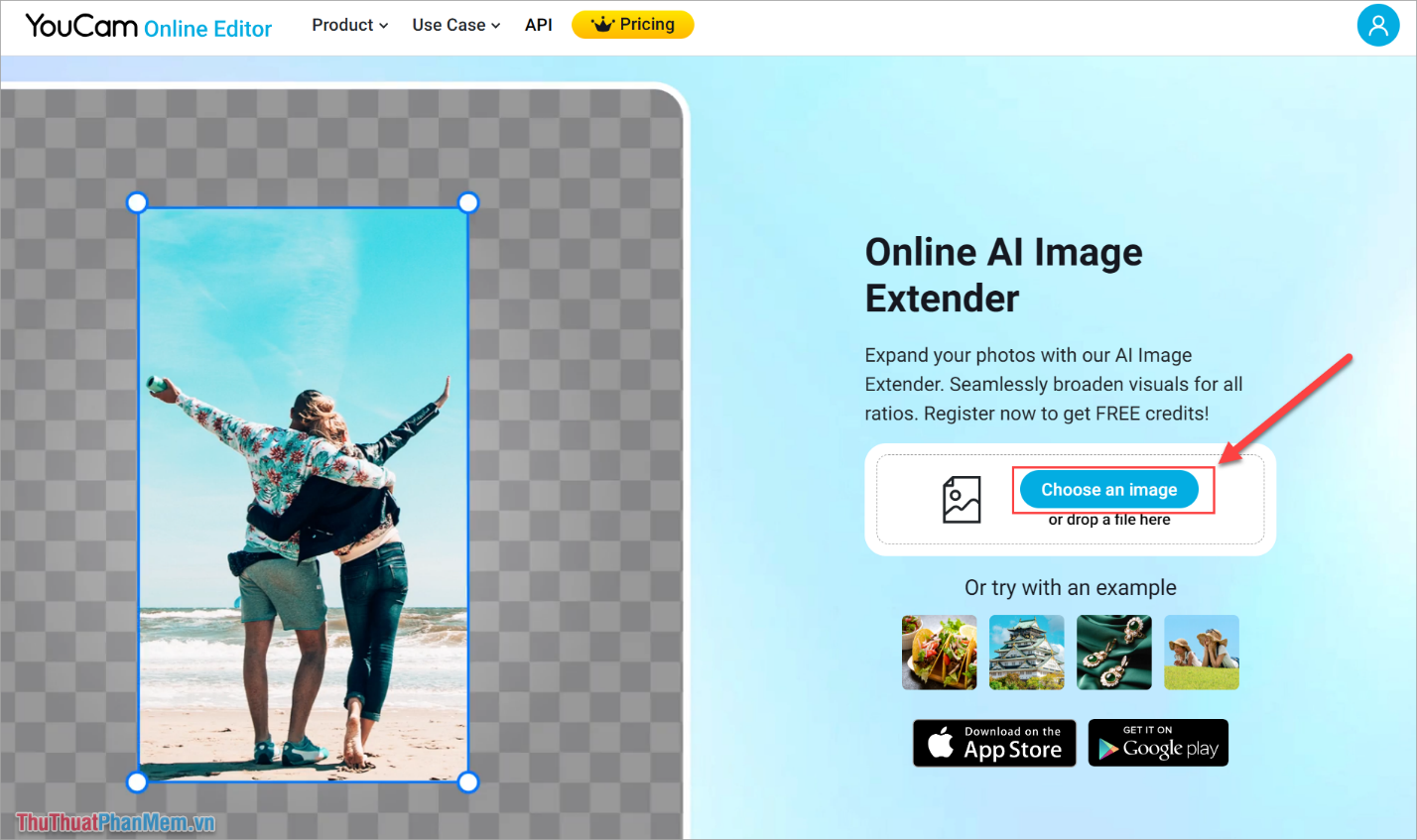
Bước 2: Sau đó, bạn chọn tỷ lệ hình ảnh (1) khi muốn mở rộng để hệ thống biết được nhu cầu mở rộng hình ảnh của bạn. Khi chọn tỷ lệ xong, bạn điều chỉnh khung hình gốc trong khung hình mở rộng để đặt vị trí ảnh gốc và các vùng cần mở rộng.
Tiếp theo, bạn chọn Generate (2) để mở rộng hình ảnh.
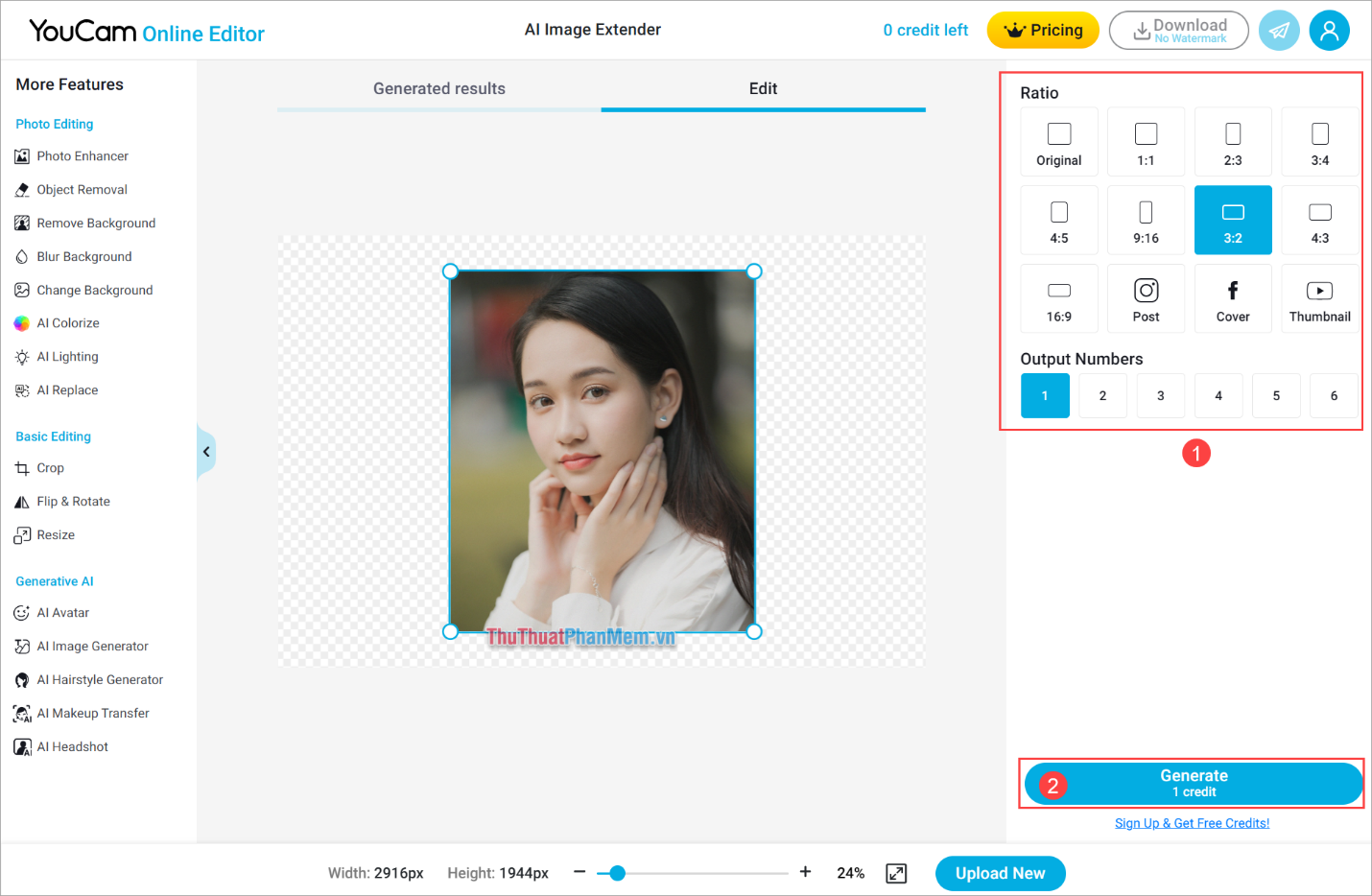
Bước 3: Khi hình ảnh được mở rộng thành công, bạn chọn biểu tượng Download để tải ảnh mở rộng về thiết bị.
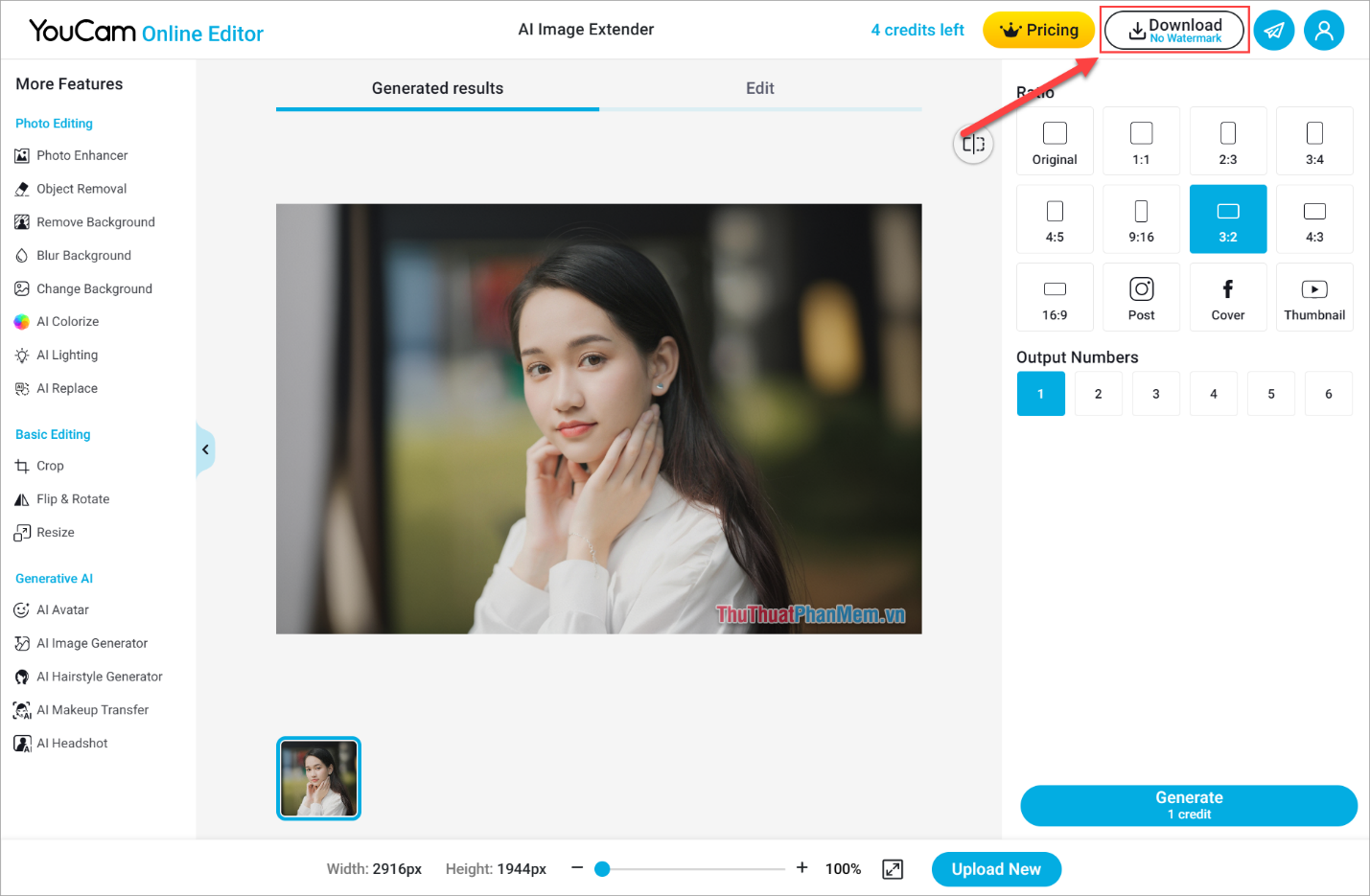
Bước 4: Đây là kết quả sau khi mở rộng hình ảnh trên công cụ YouCam Online miễn phí trực tuyến.
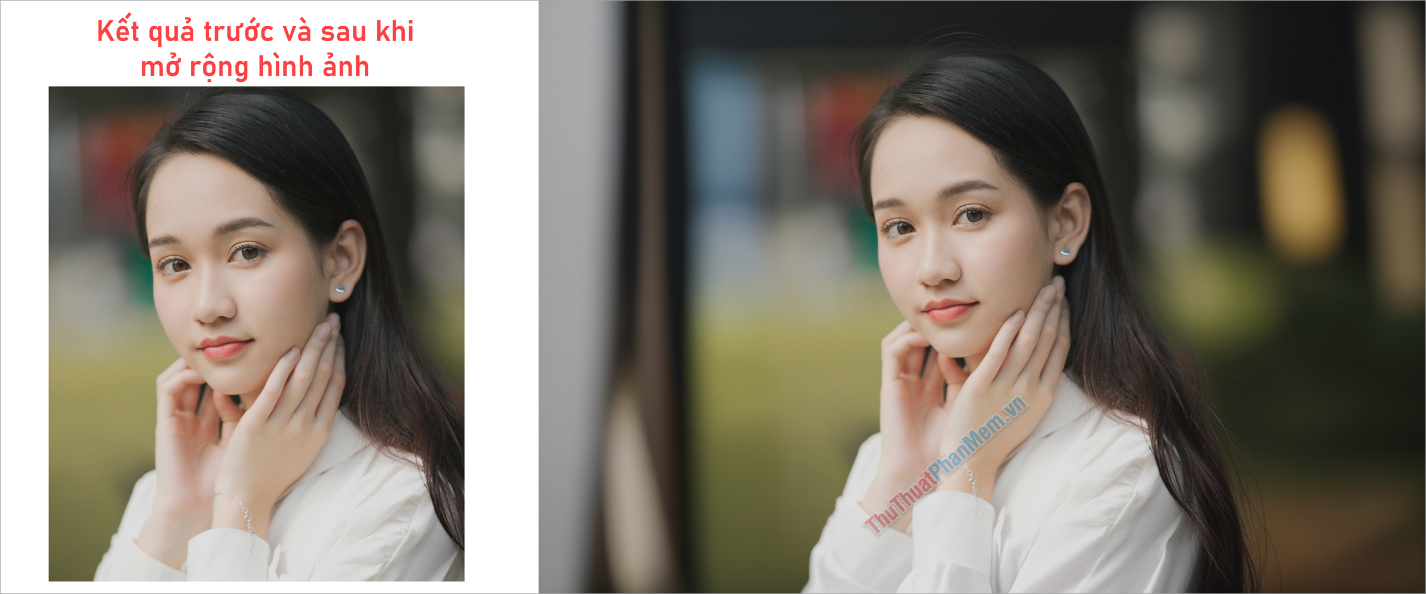
3. Một số công cụ AI mở rộng ảnh khác trên máy tính, điện thoại
Ngoài 2 công cụ AI được giới thiệu trong bài viết, chúng ta còn có nhiều công cụ mở rộng hình ảnh khác nhau bạn có thể sử dụng. Hãy tham khảo ngay những công cụ mở rộng hình ảnh AI dưới đây nhé!
- Canva AI – Mở rộng hình ảnh chất lượng cao với trí tuệ nhân tạo AI
- PicsArt – AI mở rộng hình ảnh miễn phí
- Phot.AI – Trí tuệ nhân tạo AI mở rộng hình ảnh thông minh
Trong bài viết này, Thủ Thuật Phần Mềm đã chia sẻ đến bạn cách mở rộng hình ảnh với AI chất lượng cao cực tốt. Chúc bạn một ngày vui vẻ!